วิธีแก้ไขปุ่มโฮมของ iPhone ไม่ทำงาน
เบ็ดเตล็ด / / April 04, 2023
อาจเป็นเรื่องน่าหงุดหงิดเมื่อปุ่มโฮมของ iPhone หยุดทำงาน มีสาเหตุหลายประการที่ทำให้หยุดทำงาน และเราได้กล่าวถึงสาเหตุเหล่านี้แล้วในบทความนี้ หากปุ่มโฮมของคุณหยุดทำงาน ไม่ต้องกังวล! ในบทความนี้เราได้กล่าวถึงวิธีที่คุณสามารถแก้ไขปัญหาปุ่มโฮมของ iPhone ไม่ทำงานหรือปุ่มโฮมของ iPhone 11 ไม่ทำงาน อ่านต่อไปเพื่อเรียนรู้ว่าปุ่มโฮมของ iPhone ไม่ทำงานวิธีรีเซ็ต

สารบัญ
- วิธีแก้ไขปุ่มโฮมของ iPhone ไม่ทำงาน
- วิธีที่ 1: วิธีการแก้ไขปัญหาเบื้องต้น
- วิธีที่ 2: ปรับเทียบปุ่มโฮมใหม่
- วิธีที่ 3: อัปเดต iOS
- วิธีที่ 4: กู้คืน iPhone ผ่านโหมด DFU
- วิธีที่ 5: ทำการรีเซ็ตเป็นค่าเริ่มต้นจากโรงงาน
- เคล็ดลับสำหรับมือโปร: เปิดใช้งาน AssistiveTouch
- วิธีปลดล็อก iPhone 7 เมื่อปุ่มโฮมไม่ทำงาน
วิธีแก้ไขปุ่มโฮมของ iPhone ไม่ทำงาน
คุณอาจประสบปัญหาปุ่มโฮมของ iPhone ไม่ทำงานเนื่องจากปัญหาซอฟต์แวร์หรือปัญหาฮาร์ดแวร์ ตอนนี้เรามาพูดถึงสาเหตุเหล่านี้โดยละเอียด
- หาก iPhone ของคุณ ระบบปฏิบัติการไม่ได้รับการอัพเดต หรืออาจกลายเป็น เสียหายหรือโอเวอร์โหลดซึ่งอาจนำไปสู่ปัญหานี้
- เหตุผลอื่นอาจเป็นได้ว่า สิ่งสกปรกและสิ่งสกปรก อาจมีการสะสมจนขัดขวางการทำงานของ ปุ่มโฮม.
- ปุ่มโฮมของคุณเชื่อมต่อกับ บอร์ดตรรกะ ผ่านสายเคเบิลบางสาย ดังนั้นการ สายเคเบิลอาจเสียหาย จึงทำให้เกิดปัญหานี้
คำตอบที่รวดเร็ว
คุณสามารถลองอัปเดตเวอร์ชัน iOS บนอุปกรณ์ iPhone ของคุณ หากไม่ได้ผล ให้ลองปรับปุ่มโฮมใหม่ด้วยขั้นตอนเหล่านี้:
1. เปิด ก แอปเริ่มต้น บน iPhone ของคุณแล้วกดปุ่ม ปุ่มเพาเวอร์.
2. กด ปุ่มโฮม จนกว่าข้อความแจ้งเวลาปิดเครื่องจะหายไป
ตอนนี้ มาดูวิธีการที่กล่าวถึงด้านล่างเพื่อทำความคุ้นเคยกับวิธีแก้ปัญหาปุ่มโฮมของ iPhone 11 ไม่ทำงาน:
วิธีที่ 1: วิธีการแก้ไขปัญหาเบื้องต้น
ก่อนที่จะใช้วิธีการขั้นสูงเพื่อแก้ไขข้อผิดพลาดปุ่มโฮมของ iPhone ไม่ทำงาน ก่อนอื่นให้ลองใช้วิธีการแก้ไขปัญหาเบื้องต้นที่กล่าวถึงในส่วนต่อไปนี้
1A. รีสตาร์ท iPhone
ลองรีสตาร์ทอุปกรณ์ของคุณเพื่อแก้ไขปัญหาปุ่มโฮมของ iPhone 11 ไม่ทำงาน เมื่อคุณรีสตาร์ท อุปกรณ์จะรีเฟรชอุปกรณ์ของคุณจากข้อบกพร่อง คุณสามารถอ่านบทความของเราได้ที่ วิธีรีสตาร์ท iPhone X.

1B. บังคับให้รีสตาร์ท iPhone
คุณสามารถบังคับรีสตาร์ทอุปกรณ์ของคุณได้ หากคุณพบว่าปุ่มโฮมของ iPhone ไม่ทำงานหลังจากปัญหาน้ำเข้า
ตัวเลือก I: สำหรับ iPhone 7 ถึง 13
เพื่อบังคับให้รีสตาร์ท iPhone 7 ถึง iPhone 13คุณสามารถอ่านบทความของเราได้ที่ วิธีบังคับให้รีสตาร์ท iPhone X.

ตัวเลือก II: สำหรับ iPhone 6
เพื่อบังคับให้เริ่มต้นใหม่ ไอโฟน 6ให้ทำตามขั้นตอนด้านล่าง:
1. ขั้นแรก กดค้างไว้ประมาณ 5 วินาที ปุ่มโฮม และ ปุ่มเพาเวอร์ ของอุปกรณ์ของคุณ
2. หลังจากนั้นเมื่อ โลโก้แอปเปิ้ล จะปรากฏบนหน้าจอ จากนั้นปล่อย ทั้งสองปุ่ม.
1ค. ชาร์จไอโฟน
บางคนสามารถแก้ไขปัญหาปุ่มโฮมของ iPhone ไม่ทำงานหลังจากชาร์จอุปกรณ์ ดังนั้น คุณสามารถลองใช้วิธีนี้เพื่อแก้ไขปัญหาได้ สิ่งที่คุณต้องทำคือ เชื่อมต่อ iPhone ของคุณเข้ากับเครื่องชาร์จบางครั้ง หลังจากนั้นสักครู่ ให้ถอดที่ชาร์จออกและตรวจสอบว่าปุ่มโฮมของคุณเริ่มทำงานหรือไม่
1ด. ทำความสะอาดปุ่มโฮมด้วยไอโซโพรพิลแอลกอฮอล์
บันทึก: วิธีนี้ใช้ไม่ได้กับ iPhone 7, SE หรือรุ่นที่ใหม่กว่า เพราะไม่มีปุ่มกลไก
มีโอกาสที่ สิ่งสกปรกและสิ่งสกปรก สามารถก่อตัวบนปุ่มโฮม กีดขวางกลไก และคุณอาจเจอปัญหาปุ่มโฮมของ iPhone ไม่ทำงาน
1. เริ่มด้วยการทำความสะอาด ปุ่มโฮม โดยใช้ก ผ้าไมโครไฟเบอร์ที่แห้งและสะอาด.
2. ทำให้ชื้น ผ้า กับ 98 ถึง 99 เปอร์เซ็นต์ไอโซโพรพิลแอลกอฮอล์.
บันทึก: ไอโซโพรพิลแอลกอฮอล์ระเหยในอากาศ ดังนั้นจึงไม่สร้างปัญหากับ iPhone ของคุณ
3. ถูเบาๆ ผ้าชุบน้ำ บน ปุ่มโฮม ในขณะที่ซ้ำๆ คลิกปุ่มโฮม เพื่อให้แอลกอฮอล์คลายตัวหรือขจัดสิ่งสกปรกหรือรอยเปื้อนโดยการเข้าไปข้างใน
อ่านด้วย: วิธีทำความสะอาดพอร์ตชาร์จ iPhone ด้วยแอลกอฮอล์
1E. กดปุ่มโฮมด้วยสายชาร์จ
บันทึก: ระวังให้มากขณะใช้วิธีนี้ เนื่องจากคุณไม่ต้องการให้ส่วนประกอบใดๆ ของ iPhone ของคุณเสียหาย
คุณสามารถลองแก้ไขปัญหาปุ่มโฮมของ iPhone ไม่ทำงานโดยออกแรงกดบริเวณปุ่มโฮมเล็กน้อย หากต้องการเรียนรู้วิธีดำเนินการอ่านต่อ
1. ก่อนอื่นคุณต้องใส่ สายชาร์จ ของ iPhone ของคุณ
2. จากนั้นกดที่ ด้านหลังของขั้วต่อค่อยๆใกล้กับด้านล่างของอุปกรณ์ราวกับว่าคุณอยู่ ดันไปทางปุ่มโฮม.
บันทึก: ตรวจสอบให้แน่ใจว่าคุณออกแรงกดเบา ๆ ขณะที่คุณคลิกปุ่มโฮม
วิธีที่ 2: ปรับเทียบปุ่มโฮมใหม่
คุณสามารถปรับเทียบปุ่มโฮมใหม่เพื่อแก้ไขปัญหาปุ่มโฮมของ iPhone 11 ไม่ทำงาน เพื่อทำความคุ้นเคยกับวิธีดำเนินการดังกล่าว ให้ปฏิบัติตามขั้นตอนด้านล่าง:
1. ก่อนอื่นให้เปิด ติดตั้งไว้ล่วงหน้าแอป บน iPhone ของคุณ เช่น ภาพถ่าย, ปฏิทิน, หมายเหตุ, การแจ้งเตือนฯลฯ
2. จากนั้นกดค้างที่ ปุ่มเพาเวอร์ จนถึงเวลา เลื่อนเพื่อปิดเครื่อง ตัวเลือกปรากฏบนหน้าจอของคุณ
หมายเหตุ 1: คุณอาจต้องถืออย่างใดอย่างหนึ่ง ปุ่มปรับระดับเสียง ในขณะเดียวกันหากไม่มีสิ่งใดปรากฏขึ้น
โน้ต 2: ตรวจสอบให้แน่ใจว่าคุณ อย่าปิดเครื่อง อุปกรณ์ของคุณ
3. กด ปุ่มโฮม จนถึงเวลา ปิดพรอมต์ หายไปและแอพหยุดทำงาน
บันทึก: ขั้นตอนที่กล่าวถึงข้างต้นควรแก้ไข iPhone 6S และปุ่มโฮมรุ่นก่อนหน้าที่ใช้งานไม่ได้ รวมถึงปุ่มโฮมแบบสัมผัสบน iPhone 7 จนถึง iPhone SE คุณสามารถทำขั้นตอนนี้ซ้ำได้หลายครั้งหากการแก้ไขนี้ใช้ไม่ได้ผลในครั้งเดียว
วิธีที่ 3: อัปเดต iOS
อัปเดตระบบปฏิบัติการ iPhone (iOS) ของคุณเพื่อแก้ไขปัญหาปุ่มโฮมของ iPhone ไม่ทำงาน หากคุณยังคงใช้ซอฟต์แวร์ที่ล้าสมัยอยู่ ข้อบกพร่องของซอฟต์แวร์บางอย่างสามารถพัฒนาบน iPhone ของคุณได้ ซึ่งจะทำให้เกิดปัญหานี้
ดังนั้น ในการอัปเดต iPhone ของคุณ ให้อ่านขั้นตอนด้านล่าง:
บันทึก: ก่อนอัปเดต iPhone ของคุณ ตรวจสอบให้แน่ใจว่าคุณมีการเชื่อมต่ออินเทอร์เน็ตที่ดี
1. เปิดตัว iPhone การตั้งค่า.
2. แตะที่ ทั่วไป ตัวเลือก.

3. จากนั้นแตะที่ อัพเดตซอฟต์แวร์ ตัวเลือก.

4. แตะที่ ดาวน์โหลดและติดตั้ง ตัวเลือก.
บันทึก: หากข้อความปรากฏขึ้นขอให้คุณลบแอพชั่วคราวเนื่องจาก iOS ต้องการพื้นที่เพิ่มเติมสำหรับการอัปเดต ให้แตะที่ ดำเนินการต่อหรือยกเลิก.

5A. หากคุณต้องการให้การอัปเดตเกิดขึ้น โดยทันทีแตะที่ ติดตั้ง ตัวเลือก.
5B. หรือหากคุณแตะที่ ติดตั้งคืนนี้ และเสียบปลั๊กอุปกรณ์ iOS ของคุณเข้ากับแหล่งจ่ายไฟก่อนเข้านอน อุปกรณ์ของคุณก็จะ อัปเดตโดยอัตโนมัติในชั่วข้ามคืน.
บันทึก: คุณยังได้รับตัวเลือกในการติดตั้งซอฟต์แวร์ในภายหลังโดยเลือก เตือนฉันภายหลัง.
มาดูวิธีอื่นสำหรับปุ่มโฮมของ iPhone ที่ไม่ทำงาน วิธีรีเซ็ต
อ่านด้วย: วิธีแก้ไขปัญหาความร้อนของ iPhone โพสต์อัปเดต iOS 16
วิธีที่ 4: กู้คืน iPhone ผ่านโหมด DFU
โหมด DFU ย่อมาจากโหมดอัพเดตเฟิร์มแวร์ของอุปกรณ์ ทำตามขั้นตอนด้านล่างเพื่อกู้คืนโทรศัพท์ผ่านโหมดอัพเดตเฟิร์มแวร์อุปกรณ์เพื่อแก้ไขปัญหาปุ่มโฮมของ iPhone ไม่ทำงาน
บันทึก: เมื่อคุณเลือกใช้วิธีนี้ ตรวจสอบให้แน่ใจว่าคุณได้ทำของคุณแล้ว สำรองข้อมูล iPhone เนื่องจากวิธีนี้จะลบข้อมูลทั้งหมดออกจากอุปกรณ์ของคุณ
1. อันดับแรก, เชื่อมต่อ ของคุณ ไอโฟน ของคุณ พีซี.
2. เปิดตัว ไอทูนส์ แอพและ ปิดสวิตช์ ของคุณ ไอโฟน.
3. จากนั้นกดปุ่ม ปุ่มเพาเวอร์ สักครู่แล้วกดปุ่ม ลดเสียงลง ปุ่มโดยไม่ต้องปล่อยปุ่มเปิดปิด
4. จากนั้นถือทั้งสองต่อไป เพาเวอร์ + ลดระดับเสียงปุ่ม ประมาณ 10 วินาทีแล้วปล่อย ปุ่มเพาเวอร์ แต่ให้ถือ ลดเสียงลง ปุ่มเป็นเวลา 5 วินาที

5. ตอนนี้ถ้าคุณ หน้าจอไอโฟน เป็น สีดำ และไม่แสดงโหมดการกู้คืน iPhone ของคุณถูกป้อนเรียบร้อยแล้ว โหมด DFU.
6. จากนั้นแตะที่ กู้คืน iPhone ตัวเลือกในการติดตั้งระบบปฏิบัติการใหม่
วิธีที่ 5: ทำการรีเซ็ตเป็นค่าเริ่มต้นจากโรงงาน
บันทึก: การรีเซ็ตเป็นค่าเริ่มต้นเป็นมาตรการที่รุนแรงและสามารถลบข้อมูลและเนื้อหาทั้งหมดออกจากอุปกรณ์ของคุณได้ ดังนั้น คุณควรสำรองข้อมูลอุปกรณ์ของคุณก่อนทำตามขั้นตอนต่อไปนี้
ปัญหาปุ่มโฮมของ iPhone ไม่ทำงานสามารถแก้ไขได้หากคุณรีเซ็ต iPhone เป็นค่าเริ่มต้นจากโรงงาน หากคุณต้องการคืนค่าอุปกรณ์กลับสู่สถานะเดิมซึ่งไม่มีปุ่มโฮมของ iPhone ที่ไม่ทำงานหลังจากปัญหาน้ำ คุณสามารถเลือกตัวเลือกการรีเซ็ตเป็นค่าเริ่มต้นจากโรงงานได้ หลังจากรีเซ็ตเป็นค่าจากโรงงานแล้ว คุณจะต้องเริ่มต้นใหม่อีกครั้ง
อ่านและปฏิบัติตามคำแนะนำของเราใน วิธีรีเซ็ต iPhone X เป็นค่าเริ่มต้นจากโรงงาน เพื่อเรียนรู้ขั้นตอนสำหรับวิธีการนี้โดยละเอียด

เคล็ดลับสำหรับมือโปร: เปิดใช้งาน AssistiveTouch
อีกวิธีหนึ่งที่คุณสามารถใช้หากคุณประสบปัญหาปุ่มโฮมของ iPhone ไม่ทำงานคือการใช้ปุ่มโฮม Assistive touch บนอุปกรณ์ของคุณ คุณลักษณะนี้จะไม่แก้ไขปุ่มโฮมของคุณ แต่คุณสามารถใช้ iPhone ของคุณได้โดยไม่ต้องใช้ปุ่มโฮมที่ใช้งานไม่ได้
หากต้องการเรียนรู้วิธีเพิ่มปุ่มโฮม Assistive Touch ให้ทำตามขั้นตอนที่กล่าวถึง:
1. เปิด การตั้งค่า แอพบน iPhone ของคุณ

2. จากนั้นแตะที่ การเข้าถึง ตัวเลือก.
3. แตะที่ สัมผัส ตัวเลือก.
บันทึก: หากคุณเป็นเจ้าของ iOS เวอร์ชันเก่า คุณต้องไปที่ การตั้งค่า > ทั่วไป > การช่วยการเข้าถึง > AssistiveTouch.

4. แตะที่ AssistiveTouch ตัวเลือก.
5. ต่อไป, เปิด สวิตช์บน AssistiveTouch ตัวเลือก. หลังจากนี้ ไอคอนกึ่งโปร่งใสจะปรากฏบนหน้าจอของคุณ

6. แตะที่ ไอคอน AssistiveTouch เพื่อดูเมนูป๊อปอัพ
7. จากนั้นแตะที่ บ้าน ตัวเลือกเพื่อจำลองการกด ปุ่มโฮม.
บันทึก: คุณสามารถลากและวาง ไอคอน AssistiveTouch ทุกที่ที่คุณชอบบนหน้าจอของคุณ นอกจากนั้น คุณยังสามารถใช้ประโยชน์จาก ศิริ ตัวเลือกบนอุปกรณ์ของคุณเพื่อเปิดและปิดตามที่คุณเลือก
เป็นวิธีที่คุณสามารถใช้ปุ่มโฮมของ iPhone ไม่ทำงาน วิธีรีเซ็ตวิธีการ
อ่านด้วย: วิธีถ่ายภาพหน้าจอ iPhone โดยไม่มีปุ่ม
วิธีปลดล็อก iPhone 7 เมื่อปุ่มโฮมไม่ทำงาน?
หากต้องการทำความคุ้นเคยกับปุ่มโฮมของ iPhone 7 ที่ไม่ทำงานวิธีปลดล็อก ให้อ่านวิธีการด้านล่าง:
วิธีที่ 1: การใช้ Touch ID
ใช้ตัวเลือก Touch ID แทนการกดปุ่มโฮมเพื่อปลดล็อก iPhone ของคุณ หากต้องการทราบข้อมูลเพิ่มเติมเกี่ยวกับปุ่มโฮมของ iPhone 7 ที่ปลดล็อกไม่ได้ โปรดอ่านขั้นตอนที่เรากล่าวถึงด้านล่างอย่างละเอียด:
1. เข้าถึง iPhone การตั้งค่า แอป.
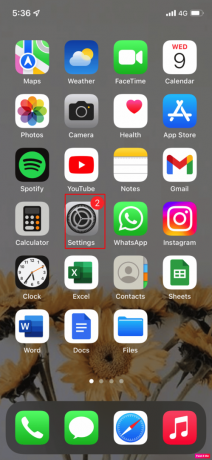
2. แตะที่ ทั่วไป > การช่วยสำหรับการเข้าถึง ตัวเลือก.
3. จากนั้นแตะที่ ปุ่มโฮม ตัวเลือก.
4. หลังจากนั้น, เปิด สวิตช์สำหรับ พักนิ้วเพื่อเปิด ตัวเลือก.
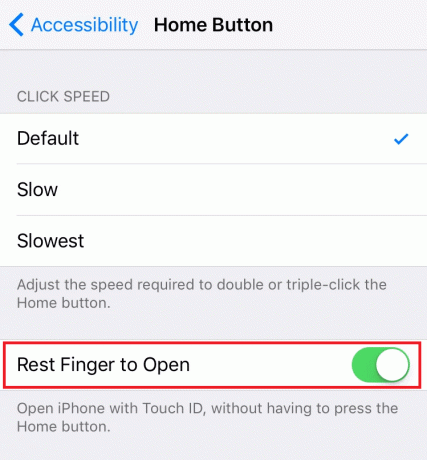
วิธีที่ 2: กู้คืน iPhone โดยใช้ iTunes
อีกวิธีหนึ่งคือใช้ iTunes เพื่อกู้คืนอุปกรณ์ของคุณ และหน้าจอของคุณควรปลดล็อกระหว่างขั้นตอนนี้ ปฏิบัติตามขั้นตอนด้านล่าง:
หมายเหตุ 1: วิธีนี้จะ ลบข้อมูล iPhone ของคุณทั้งหมด. ตรวจสอบให้แน่ใจว่าได้สำรองข้อมูลทั้งหมดของคุณแล้ว
โน้ต 2: จำไว้ว่าอย่าหักกลางทาง หากกระบวนการกู้คืนไม่เสร็จสิ้นภายใน 15 นาที คุณจะออกจากโหมดการกู้คืนโดยอัตโนมัติ
1. ก่อนอื่นให้เปิด ไอทูนส์ แอพบนพีซีหรือแล็ปท็อปของคุณ

2. กดและปล่อยอย่างรวดเร็ว ปุ่มเพิ่มระดับเสียง บน iPhone ของคุณ
3. จากนั้นกดและปล่อยอย่างรวดเร็ว ปุ่มลดระดับเสียง.
4. ตอนนี้กดค้างไว้ที่ ปุ่มเพาเวอร์ จนถึง เชื่อมต่อกับไอคอนแล็ปท็อป (คืนค่าหน้าจอ) ปรากฏขึ้นบน iPhone
บันทึก: หากคุณใช้ iPhone ที่มี ปุ่มโฮม, กด ปุ่มลดเสียง+โฮม จนถึง เชื่อมต่อกับไอคอนแล็ปท็อป ปรากฏขึ้น

5. จากนั้นคลิกที่ คืนค่า ตัวเลือกจากป๊อปอัปบน iTunes ดังที่แสดงด้านล่าง
บันทึก: เมื่อคลิกตัวเลือกนี้ iTunes จะล้างการตั้งค่าและเนื้อหาทั้งหมด รวมถึงรหัสผ่าน iPhone ของคุณ

6. คลิกที่ กู้คืนและอัปเดต.

7. คลิกที่ ดาวน์โหลดไอคอน เพื่อดาวน์โหลดเฟิร์มแวร์
บันทึก: iTunes จะกู้คืน iPhone ของคุณหลังจากเสร็จสิ้นขั้นตอนการดาวน์โหลด

8. iTunes จะเข้าสู่ โหมดการกู้คืน และกู้คืนซอฟต์แวร์บน iPhone ของคุณ รอจนกว่ากระบวนการจะเสร็จสิ้น

9. หลังจากรีสตาร์ท iPhone ของคุณแล้ว ให้เลือก ตัวเลือกการคืนค่าที่ต้องการ.
อ่านด้วย: วิธีแก้ไข Ghost Touch บน iPhone 11
วิธีที่ 3: ลบ iPhone โดยใช้ iCloud
คุณยังสามารถเลือกใช้วิธีนี้เพื่อเรียนรู้วิธีที่คุณทำได้ ปลดล็อกอุปกรณ์ของคุณโดยใช้ iCloud. ในวิธีนี้คุณจะต้อง ลบเนื้อหาทั้งหมดบนอุปกรณ์ของคุณโดยใช้ iCloud. และหลังจากที่คุณทำการรีเซ็ตแล้ว คุณจะสามารถปลดล็อคอุปกรณ์ของคุณได้ หากคุณต้องการเลือกใช้วิธีนี้ ตรวจสอบให้แน่ใจว่าคุณสมบัติ Find My iPhone เปิดอยู่บนอุปกรณ์ของคุณ
ทำตามขั้นตอนที่กล่าวถึงด้านล่าง:
1. นำทางไปยัง iPhone การตั้งค่า.
2. แตะที่ Apple ID ของคุณ จากด้านบน.
3. จากนั้นแตะที่ ค้นหาของฉัน > ค้นหา iPhone ของฉัน ตัวเลือก.
4. เลือก บน ตัวเลือก.
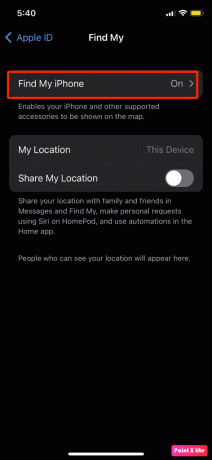
5. ตอนนี้เยี่ยมชมอย่างเป็นทางการ เว็บไซต์ iCloud ในเบราว์เซอร์ของคุณและ เข้าสู่ระบบ ใช้ของคุณ แอปเปิ้ลไอดี.

6. จากนั้นคลิกที่ การตั้งค่าบัญชี ตัวเลือก.

7. จากนั้นคลิกที่ อุปกรณ์ ตัวเลือกเพื่อตรวจสอบอุปกรณ์ที่เกี่ยวข้องกับสิ่งนี้ แอปเปิ้ลไอดี.
8. คลิกที่ iPhone ของคุณ.
9. ถัดไปคลิกที่ ลบ iPhone ตัวเลือกเมื่อ iPhone ของคุณปรากฏบนหน้าจอ
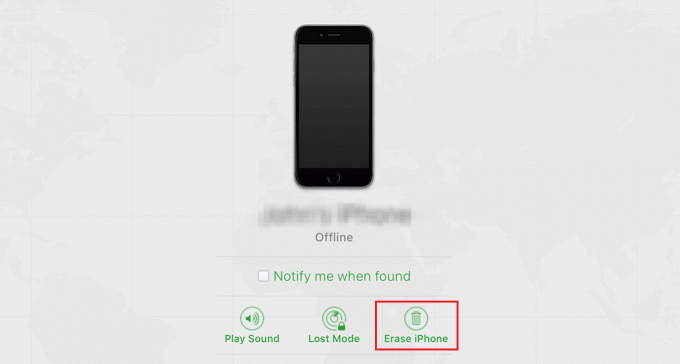
10. ติดตาม คำแนะนำบนหน้าจอ เพื่อทำขั้นตอนการลบเพื่อปลดล็อก iPhone ของคุณให้สำเร็จ
ที่แนะนำ:
- แก้ไขข้อผิดพลาด Titanfall 2 429 บน PS4
- วิธีแก้ไข FaceTime ไม่แสดงวิดีโอ
- วิธีแก้ไขหวัดดี Siri ไม่ทำงานบน iPhone
- วิธีแก้ไขปุ่มบน Xbox One Controller
ดังนั้น เราหวังว่าคุณจะเข้าใจวิธีการแก้ไข ปุ่มโฮม iPhone ไม่ทำงาน และปุ่มโฮมของ iPhone 11 ไม่ทำงาน พร้อมวิธีการช่วยเหลือโดยละเอียด คุณสามารถแจ้งให้เราทราบข้อสงสัยหรือข้อเสนอแนะเกี่ยวกับหัวข้ออื่น ๆ ที่คุณต้องการให้เราสร้างบทความ วางไว้ในส่วนความคิดเห็นด้านล่างเพื่อให้เราทราบ



